Задачи
сертификации
- Пользовательский
интерфейс
- Основы
маршрутизатора
- Начальная
конфигурация
- Настройка
данных AutoInstalling
Для
работы в сети маршрутизатор должен быть настроен. Как только он настроен,
сетевому администратору часто бывает необходимо проверить состояние
различных компонентов маршрутизатора. В этой главе вы изучите настраиваемые
компоненты маршрутизатора и то, как использовать возможности
пользовательского интерфейса для настройки маршрутизатора и для проверки
вашей конфигурации. Также вы научитесь использовать встроенные возможности
диагностики Cisco IOS для некоторых базовых сетевых проверок и как получить
доступ к другим маршрутизаторам через сеть. И в конце главы вы изучите
несколько техник манипулирования файлами конфигурации.
Пользовательский
интерфейс
Наиболее
часто используемый способ взаимодействия с маршрутизатором, это работа в
командной строке, обеспечиваемой операционной системой Cisco IOS. Каждый
маршрутизатор Cisco имеет консольный порт, который может быть присоединен
непосредственно к PC или терминалу, что позволяет вам набирать команды на
клавиатуре и получать результаты работы на экране терминала. Термин
"консоль" относится к этой клавиатуре и экрану, подключенных
непосредственно к маршрутизатору. Часть программного обеспечения IOS,
обеспечивающая пользовательский интерфейс и выполняющая команды, которые
вы набираете, называется исполнителем команд (command executive) или
EXEC.
В этом
разделе вы научитесь загружаться в маршрутизатор, использовать возможности,
обеспечиваемые пользовательским интерфейсом и отключаться от
маршрутизатора. Также вам будут представлены два основных режима
взаимодействия с маршрутизатором: пользовательский режим и
привилегированный режим.
Пользовательский
и привилегированный режимы
Если вы
подойдете к консоли маршрутизатора, когда он находится в режиме ожидания
некоторое время, вы увидите на экране следующий текст.
east con0 is now
available
Press RETURN to get started.
Для того,
чтобы начать работать с маршрутизатором, вам необходимо загрузиться в
маршрутизатор с консоли. Если вы нажмете Enter, вам будет предложено
ввести пароль.
User Access
Verification
Password:
Router>
Вы не
увидите символы пароля на консоли.
После
того, как вы успешно ввели консольный пароль, вы увидите приглашение
"Router>". Теперь маршрутизатор ожидает, что вы будете вводить
команды на клавиатуре консоли. "Router" это имя по умолчанию для
всех маршрутизаторов Cisco; угловая скобка показывает, что вы находитесь в
пользовательском режиме (user mode). Это низший уровень доступа к
маршрутизатору и позволяет проверить состояние большинства настраиваемых
компонентов маршрутизатора, просматривать таблицы маршрутизации и выполнять
безопасные решения возникающих проблем. В пользовательском режиме вы не
можете изменять конфигурацию маршрутизатора и даже просматривать
конфигурационные файлы маршрутизатора. Вы должны использовать этот режим
всегда, за исключением случаев, когда вам действительно необходимо изменить
настройки маршрутизатора или вам необходимо произвести тестирование,
которое может нарушить работу вашей сети.
Высший
уровень доступа к маршрутизатору это привилегированный режим, иногда
называемый разрешенным режимом (enable mode) потому, что для доступа в этот
режим используется команда ENABLE. Ниже приведен пример того, как вы можете
загрузиться в привилегированный режим:
Router>enable
Password:
Router#
Обратите
внимание на то, что приглашение изменилось. Подтверждением того, что вы
находитесь в привилегированном режиме служит знак фунта (#) после имени
маршрутизатора. На этом уровне вы имеете полный доступ к маршрутизатору. В
привилегированном режиме вы имеете доступ ко всем командам, доступным для
базового тестирования и проверки статуса в пользовательском режиме плюс
команды, позволяющие вам изменять настройки маршрутизатора, выполнять
тестирование, которое потенциально может нарушить работу сети,
перезагрузить маршрутизатор и просмотреть конфигурационные файлы.
Для
выхода из привилегированного режима и возврата в пользовательский режим
используется команда DISABLE.
Router#disable
Router>
Обратите
внимание на то, что приглашение снова изменилось на угловую скобку. Для
выхода из маршрутизатора или для завершения консольной сессии используйте
команды EXIT или LOGOUT. Как только вы выйдете из пользовательского режима,
на экране консоли снова отобразится сообщение режима ожидания, предлагающее
вам нажать Enter для начала работы ("press ENTER to get
started").
Интерфейс
командной строки
Давайте
снова вернемся к нашему маршрутизатору и научимся, как использовать
контекстно зависимую справку. От этой возможности зависит то, как вы
научитесь работать с командной строкой.
Если вы
хотите узнать все команды, доступные вам в настоящее время, просто введите
знак вопроса (?) на приглашение системы. Ниже приведен кусок результата
выполнения данной команды, показывающий список команд, доступных в
пользовательском режиме.
router>?
Exec commands:
access-enable Create a temporary Access-List entry
clear Reset functions
connect Open a terminal connection
disable Turn off privileged commands
disconnect Disconnect an existing network connection
enable Turn on privileged commands
exit Exit from the EXEC
help Description of the interactive help system
lat Open a lat connection
lock Lock the terminal
login Log in as a particular user
logout Exit from the EXEC
mrinfo Request neighbor and version information from a multicast
router
mstat Show statistics after multiple multicast traceroutes
mtrace Trace reverse multicast path from destination to source
name-connection Name an existing network connection
pad Open a X.29 PAD connection
ping Send echo messages
ppp Start IETF Point-to-Point Protocol (PPP)
resume Resume an active network connection
--More--
После
этого экрана следует следующий экран. "More" внизу экрана
означает, что вы можете посмотреть следующий экран результата выполнения
команды нажав ПРОБЕЛ или увидеть одну дополнительную строку, нажав кнопку
ENTER. Нажатие на любую другую кнопку прервет отображение.
Теперь
перейдем в привилегированный режим и увидим, как отличаются результаты
выполнения той же команды.
Router>enable
Password:
Router#?
Exec commands:
access-enable Create a temporary Access-List entry
access-template Create a temporary Access-List entry
bfe For manual emergency modes setting
clear Reset functions
clock Manage the system clock
configure Enter configuration mode
connect Open a terminal connection
copy Copy configuration or image data
debug Debugging functions (see also 'undebug')
disable Turn off privileged commands
disconnect Disconnect an existing network connection
enable Turn on privileged commands
erase Erase flash or configuration memory
exit Exit from the EXEC
help DEscription of the interactive help system
lat Open a lat connection
lock Lock the terminal
login Log in as a particular user
logout Exit from the EXEC
mbranch Trace multicast route down tree branch
mrbranch Trace reverse multicast route up tree branch
--More--
Многие
команды, которые вы будете использовать, имеют много частей, или аргументов.
Исполнитель команд (command executive) использует интерпретатор реального
времени для выполнения команд, которые вы вводите с консоли и он проверяет
синтаксис каждой из них по мере того, как вы их вводите. Вы можете
использовать проверку синтаксиса совместно с контекстно зависимой справкой
для изучения того, что маршрутизатор ожидает от вас в любой точке любой
команды. Давайте рассмотрим для примера команду CLOCK SET.
Router#clk
Translating "clk"...domain server (255.255.255.255)
% Name lookup aborted
Первое,
на что нужно обратить внимание, это то , что мы находимся в
привилегированном режиме. Вы не может установить часы маршрутизатора из
пользовательского режима. Я сделал ошибку при наборе команды. Если
маршрутизатор видит слово, которое не опознается им как команда, он
считает, что вы указали имя IP узла, в который вы хотите загрузиться через
сеть (Telnet) и пробует распознать имя узла в IP адрес. Если вы не имеете
DNS сервера в вашей сети, этот процесс занимает несколько секунд таймаута.
Если вы хотите прервать процесс распознавания имен, как я сделал выше,
используйте комбинацию клавиш Ctrl-Shift-6.
Сейчас я
хочу найти, какие команды начинаются с "cl." Я могу сделать это
набрав cl?. Обратите внимание, что между "l" и знаком
вопроса нет пробела.
Router#cl?
clear clock
Теперь я
могу использовать знак вопроса для того, чтобы найти аргументы, необходимые
для использования команды CLOCKSET. Посмотрите на пробел между последним
аргументом в строке и знаком вопроса.
Router#clock
? set
Set the time and date
Router#clock set ?
hh:mm:ss Current Time
Router#clock set 17:50:00
% Incomplete command.
Router#clock set 17:50:00 ?
<1-31> Day of the month
MONTH Month of the year
Router#clock set 17:50:00 1
% Incomplete command.
Router#clock set 17:50:00 1 ?
MONTH Month of the year
Router#clock set 17:50:00 1 August
% Incomplete command.
Router#clock set 17:50:00 1 August ?
<1993-2035> Year
Router#clock set 17:50:00 1 August 1998
Router#
Когда вы снова
вернулись в командную строку без сообщения об ошибки, вы можете быть
уверены, что команда имела правильный синтаксис.
Некоторые
из набираемых команд очень длинные. И это очень полезно знать некоторые
последовательности клавиш, которые позволяют вам перемещаться внутри
командной строки, когда вы с ней работаете. Эта возможность называется расширенное
редактирование (enhanced editing). Если вы знакомы с системами
UNIX, вы узнаете эти комбинации клавиш как команды редактирования emacs.
- Ctrl-A перейти на
начало строки
- Ctrl-E перейти в
конец строки
- Esc-B перейти на
начало предыдущего слова
- Esc-F перейти на
начало следующего слова
- Ctrl-B перейти на
один символ назад
- Ctrl-F перейти на
один символ вперед
Также,
если вы используете эмуляцию терминала VT-100, вы можете использовать
стрелки влево/вправо для перемещения внутри строки. Используйте клавиши
Delete и Backspace для внесения изменений в строке. Как только вы нажали
Enter, команда начинает выполнение.
Расширенное
редактирование также включает возможность прокручивания длинной строки с
одной стороны, если строка длиннее, чем ширина экрана терминала. Знак
доллара ($) сразу после приглашения системы является индикатором этого:
Router>$n
extra long line to show how it scrolls under the router prompt
Как
только ваш набор превысил длину экрана терминала, строка сдвинется влево, и
десять символов будут прокручены под строку приглашения. Используйте
комбинацию Ctrl-A для быстрого перехода в начало командной строки.
Если вы
не хотите использовать возможности расширенного редактирования, вы можете
выключить его, используйте команду terminal no editing. Для того,
чтобы разрешить его снова, используйте команду terminal editing.
Маршрутизатор
держит десять последних выполненных команд, которые вы вводили в течение
вашей сессии в специальном буфере в памяти, называемой историей команд
(command history). Вы можете вызывать их снова, модифицировать и
использовать, что может значительно сократить ввод с клавиатуры. Для
просмотра команд, имеющихся в буфере, используйте команду SHOW HISTORY:
Router#show
history
conf t
show interfaces serial show interfaces show run clk clock set 17:50:00
clock set 17:50:00 1 clock set 17:50:00 1 August clock set 17:50:00 1
August 1998 show history
Router#
Обратите
внимание, что команды запоминаются в точности так, как они были введены,
даже если они были неполными или ошибочными.
Вы можете
вызывать командную строку, перемещаясь вперед и назад по буферу истории
команд. Ctrl-P вызовет предыдущую команду из буфера, и Ctrl-N
вызовет следующую команду. Если ваш терминал использует эмуляцию VT-100, вы
можете использовать стрелки вверх/вниз для перемещения назад и вперед
внутри буфера. Используйте команду terminal history size для
изменения размера буфера истории команд. Например, для увеличения размера
буфера, чтобы он хранил 100 строк вместо десяти по умолчанию, введите
следующее:
Router#terminal
history size 100
Router#
Основы
маршрутизатора
Маршрутизатор
это компьютер и он имеет те же основные элементы, что и другие компьютеры.
Если вы покупаете PC в компьютерном магазине, вы будете иметь:
- Процессор
(CPU)
- Различные
виды памяти, которые используются для хранения информации
- Операционную
систему, которая обеспечивает функционирование
- Различные
порты и интерфейсы для подключения различных периферийных устройств
или для связи с другими компьютерами
Маршрутизатор
имеет те же элементы. В этой главе мы изучим настраиваемые элементы
маршрутизатора, как их настраивать и как проверять их статус.
Элементы
маршрутизатора
Перед
тем, как включить маршрутизатор, нам нужно понять некоторые из его
компонентов. Аппаратные части маршрутизатора включают в себя память,
процессор, линии и интерфейсы.
Маршрутизаторы
Cisco используют следующие типы памяти.
- Random-access memory (RAM) Сохраняет текущую (выполняющуюся
в настоящий момент) конфигурацию, активный конфигурационный файл,
таблицу маршрутизации, другие таблицы и буфер пакетов. Программа Cisco
IOS выполняется в главной памяти.
- Flash
memory
Содержит программные имиджи операционной системы (IOS image).
- Nonvolatile
RAM (NVRAM)
Специальная память, которая не теряет своего содержимого при
выключении маршрутизатора. Сохраняет стартовый конфигурационный файл и
виртуальный конфигурационный регистр.
- Read-only
memory (ROM)
Программный имидж в ROM это программа, которая выполняется первой при
включении маршрутизатора. Этот имидж обычно содержит более старую и
урезанную версию IOS, без возможностей полной версии IOS.
Так как
основной задачей маршрутизатора является пересылка пакетов из одной сети в
другую, основной интерес для нас представляют интерфейсы маршрутизатора.
Интерфейсы это элементы маршрутизатора, которые физически подключают
маршрутизатор к различным типам сетей. Наиболее часто используемыми
интерфейсами являются последовательный (serial) (который в основном
используется для подключения маршрутизатора к глобальным сетям), и
интерфейсы локальных сетей LAN: Ethernet, TokenRing и FDDI.
И
последней категорией элементов являются элементы, позволяющие нам
взаимодействовать с маршрутизатором. Мы уже изучили консольный порт,
который позволят подключить к маршрутизатору локальный терминал.
Маршрутизатор также имеет вспомогательный порт (auxiliary port), который
позволяет подключить к маршрутизатору модем для удаленного управления
маршрутизатором в случае неисправности сети, когда маршрутизатор может быть
недоступен.
Режимы
маршрутизатора
Команды
маршрутизатора имеют иерархическую модель, что ограничивает и организует
доступные вам команды. Вы уже изучили основные режимы маршрутизатора,
пользовательский и привилегированный режимы, которые позволяют вам
проверять статус маршрутизатора и решать проблемы в сети. Однако, в случае
настройки маршрутизатора вы должны понимать режимы конфигурации и как
перемещаться по ним.
Вы не
можете менять конфигурацию маршрутизатора в пользовательском режиме,
поэтому для настройки маршрутизатора вы должны перейти в привилегированный
режим.
Когда вы
находитесь в привилегированном режиме, вы можете попасть в глобальный
конфигурационный режим (global configuration mode). Это режим,
который вы можете использовать для выполнения таких задач, как изменение
имени вашего маршрутизатора, настройки пользовательский заставок для
пользователей, загружающихся в маршрутизатор и разрешения основных
маршрутизируемых протоколов. Любая команда, которая будет воздействовать на
маршрутизатор в целом, должна быть введена в режиме глобальной
конфигурации.
Войдите в
режим глобальной конфигурации, используя команду configure terminal.
Router#configure
terminal
Enter configuration commands, one per line. End with CNTL/Z.
Router(config)#hostname MyRouter
MyRouter(config)#
Обратите
внимание, что изменилось приглашение системы для того, чтобы напоминать
вам, что вы находитесь в режиме глобальной конфигурации, а не просто в
привилегированном режиме.
Для
выхода из режима глобальной конфигурации используйте команду EXIT
или комбинацию клавиш Ctrl-Z.
Команды
будут иметь эффект сразу после нажатия вами клавиши Enter и будут помещены
в текущую конфигурацию в RAM, которая контролирует операции маршрутизатора.
Вы можете увидеть это на примере того, как изменилось приглашение системы
при использовании команды HOSTNAME.
Большинство
пользователей хотят проверить их текущую конфигурацию на предмет того,
появились ли новые команды в текущей конфигурации. Если вы хотите сделать
это, то помните, что вы не можете использовать команды SHOW в режиме
глобальной конфигурации или из любого другого конфигурационного режима. Вы
должны сначала выйти в привилегированный режим и затем использовать команды
SHOW.
Конечно,
вы хотите настраивать специфические элементы маршрутизатора. Для того,
чтобы сделать это, сначала вы должны находиться в режиме глобальной
конфигурации. Во все другие режимы настройки вы можете перейти только из
режима глобальной конфигурации. Некоторые из наиболее часто используемых
режимов настроек имеют из собственные специальные приглашения:
- interface configuration mode
Router(config-if)#
- sub-interface configuration mode
Router(config-subif)#
- line configuration mode
Router(config-line)#
- router configuration mode Router(config-router)#
- IPX router configuration mode
Router(config-ipx-router)#
Table 2-1
показывает наиболее часто используемые режимы конфигурации и то, как
переходить из режима в режим.
|
Командный
режим
|
Метод
доступа
|
Приглашение
|
Метод
выхода
|
|
Пользовательский
режим
|
Log
in
|
Router>
|
Используйте
команду LOGOUT
|
|
Привилегированный
режим
|
Из
пользовательского режима введите команду ENABLE
|
Router#
|
Для
выхода в пользовательский режим используйте команды DISABLE, EXIT
или LOGOUT
|
|
Глобальная
конфигурация
|
Из
привилегированного режима введите команду configure terminal
|
Router
(config)#
|
Для
выхода в привилегированный режим используйте команду EXIT или END
или нажмите Ctrl-Z
|
|
Настройка
интерфейса
|
Из
глобального конфигурационного режима введите команду INTERFACE type number,
например interface Ethernet 0
|
Router (config-if)#
|
Для
выхода в режим глобальной конфигурации используйте команду EXIT.
Для выхода непосредственно в привилегированный режим, нажмите Ctrl-z
|
Table 1 Common Command Modes
Проверка
состояния маршрутизатора
Временами
вам может потребоваться проверить статус вашего маршрутизатора. Вне
зависимости от того, требуется ли проверить, работает ли компьютер в сети,
проверить, работает ли интерфейс или определить, что вызывает замедление
работы сети. Команда, которую мы используем для показа состояния элементов
маршрутизатора, известна как команда SHOW.
Вам
необходимо знать основные команды SHOW, которые позволяют вам просматривать
элементы, которые мы только что обсудили. Одна из обычно используемых
команд SHOW это команда show interface. Ниже приведен пример такой
команды и результат ее выполнения.
Router1#show
interface tokenRing 1
TokenRing1 is up, line protocol is up
Hardware is TMS380, address is 0000.303a.c2cd (bia 0000.303a.c2cd)
DEscription: Lab Backbone
Internet address is 172.16.1.1/26
MTU 4464 bytes, BW 16000 Kbit, DLY 630 usec, rely 255/255, load 1/255
Encapsulation SNAP, loopback not set, keepalive set (10 sec)
ARP type: SNAP, ARP Timeout 04:00:00
Ring speed: 16 Mbps
Single ring node, Source Route Transparent Bridge capable
Source bridging enabled, srn 2699 bn 1 trn 2710 (ring group)
proxy explorers disabled, spanning explorer enabled, NetBIOS cache disabled
Group Address: 0x00000000, Functional Address: 0x0880011A
Ethernet Transit OUI: 0x000000
Last input 00:00:00, output 00:00:01, output hang never
Last clearing of "show interface" counters never
Queueing strategy: fifo
Output queue 0/40, 0 drops; input queue 0/75, 0 drops
5 minute input rate 42000 bits/sec, 11 packets/sec
5 minute output rate 1000 bits/sec, 1 packets/sec
9868965 packets input, 3658968237 bytes, 0 no buffer
Received 7911721 broadcasts, 0 runts, 0 giants, 0 throttles
0 input errors, 0 CRC, 0 frame, 0 overrun, 0 ignored, 0 abort
2157045 packets output, 366298970 bytes, 0 underruns
0 output errors, 0 collisions, 0 interface resets
0 output buffer failures, 0 output buffers swapped out
0 transitions
Первая
строка наиболее часто используется для определения состояния интерфейса.
Имеется две части этой строки. Первая часть описывает состояние компонентов
Физического Уровня, вторая описывает Канальный Уровень. Интерфейс, имеющий
состояние "up, up" – полностью функционирует. "Token Ring1
is up" означает, что аппаратура интерфейса обнаружил соответствующие
электрические сигналы (carrier detect). Если система не обнаружила сигнала
несущей частоты, интерфейс будет выключен, и строка будет выглядеть
"Token Ring1 is down, line protocol is down."
Вторая
часть этой строки, "line protocol is up" означает, что
маршрутизатор обнаружил сообщения поддержки работоспособности keepalive
messages в кольце Token Ring. Возможна ситуация, когда сигнал несущей
частоты есть, но интерфейс не получает сообщений keepalive. В этом случае строка будет выглядеть
"Token Ring1 is up, line protocol is down."
Если мы
хотим выключить работу интерфейса без его физического отключения от сети,
мы должны его административно выключить (перевести в состояние administratively
down). Если
мы сделаем это, первая строка будет выглядеть
"Token Ring1 is administratively down, line protocol is down."
Каждый
физический интерфейс, как, например Ethernet или Serial, показывает
абсолютно разную информацию на команду show interface, так как
это специфичная информация Канального Уровня.
Другие
полезные команды SHOW:
- show
running-config Показывает текущую конфигурацию маршрутизатора,
находящуюся сейчас в RAM
- show
startup-config Показывает конфигурацию маршрутизатора,
сохраненную в NVRAM. Эту конфигурацию маршрутизатор использует при
включении, если он специально не настроен использовать другие опции.
- show
flash
Показывает формат и содержимое Flash памяти, включая имя файла IOS в
Flash
- show
buffers
Показывает статистику буферов маршрутизатора
- show
memory
Показывает статистику памяти маршрутизатора, включая размер свободной
памяти
- show
processes CPU
Показывает статистику активных процессов или программ, выполняющихся
на маршрутизаторе
- show
protocols
Показывает информацию обо всех протоколах, настроенных в
маршрутизаторе и информацию обо всех адресах Сетевого Уровня для
каждого интерфейса.
- show
stacks
Показывает информацию о загрузке стеков памяти для процессов и
процедур обслуживания прерываний, а также причину предыдущей
перезагрузки системы
- show
version
Показывает конфигурацию системного аппаратного оборудования, версии
программного обеспечения, имена и места расположения файлов
конфигурации и загрузочных имиджей
Cisco
Discovery Protocol
Cisco
Discovery Protocol (CDP) это один из лучших методов для понимания топологии
вашей сети. CDP это протокол 2 Уровня, который является независимым от типа
носителя и протоколов; он работает на всех продуктах компании Cisco,
включая маршрутизаторы, коммутаторы и серверы доступа. Устройству не нужно
иметь настроенный протокол Сетевого Уровня для того, чтобы использовать
CDP, однако, когда эти протоколы будут настроены, CDP "исследует"
их. Каждое устройство, настроенное для работы с CDP, периодически посылает
сообщения на направленные широковещательные адреса MAC уровня. Эта
«рекламная» информация включает в себя информацию о возможностях и версиях программного
обеспечения рекламируемого оборудования. Это дает вам простой путь увидеть
другие устройства в вашей сети без поиска того, какой код производителя
Cisco включило в Media Access Control (MAC) адрес. Содержимое CDP таблицы
может быть просмотрено при помощи следующих команд.
ROUTER1#show
cdp neighbor
Capability Codes: R - Router, T - Trans Bridge, B - Source Route Bridge
S - Switch, H - Host, I - IGMP, r – Repeater
Device ID Local Intrfce Holdtme Capability Platform Port ID
ROUTER3 Tok 0 143 R B RSP4 Tok 0/0/0
ROUTER2 Ser 1 170 R 4700 Ser 1
ROUTER2 Ser 0 170 R 4700 Ser 0
Эта
команда показывает информацию обо всех устройствах фирмы Cisco,
подключенных непосредственно к данному устройству. "Локально
подключенное устройство" означает, что устройство находится или в том
же сетевом сегменте, или подключено через последовательный интерфейс.
Идентификатор устройства (Device ID) это имя устройства, как оно было
прорекламировано маршрутизатором. Столбец «Локальный интерфейс» (local
Interface) показывает интерфейс маршрутизатора, на котором вы находитесь, а
«Идентификатор Порта» (Port ID) показывает интерфейс, которым подключен
удаленный маршрутизатор.
CDP
обычно рассылает информацию каждые 30 секунд. Значение hold time по
умолчанию 180 секунд. Значение hold time показывает, как долго
маршрутизатор будет держать информацию в таблице CDP при отсутствии
периодической информации о соседе.
ROUTER1#show
cdp neighbor detail
-------------------------
Device ID: Router4
Entry address(es): IP address: 10.1.0.1 Novell address: 0.0000.b010.0000
DECnet address: 10.300Platform: cisco 2509, Capabilities: Router Interface:
Serial1, Port ID (outgoing port): Serial0
Holdtime : 169 sec
Version :
Cisco Internetwork Operating System Software
IOS (tm) 2500 Software (C2500-JS40-L), Version 11.2(2), RELEASE SOFTWARE
(fc1)
Copyright (c) 1986-1996 by cisco Systems, Inc.
Compiled Wed 13-Nov-96 02:07 by ajchopra
Эта
команда идет на шаг дальше, чем предыдущая команда. Эта команда покажет все
адреса сетевого уровня, объявленные на интерфейсе и также версию IOS. CDP
это отличный инструмент для решения определения соседних устройств, которые
могут вызывать проблемы в сети в связи с неправильной настройкой адресов.
Удаленный
доступ к маршрутизатору
В больших
сетях с множеством удаленных точек сетевому администратору бывает трудно
получить доступ к физической консоли маршрутизатора каждый раз, когда нужно
проверить состояние маршрутизатора или изменить его конфигурацию. И это
увеличивает значение возможности получения удаленного доступа к
маршрутизатору через сеть там, где это возможно. Это также известно как
управление in-band. Наиболее часто используемое приложение для удаленного
доступа к маршрутизатору через IP сеть это Telnet.
Каждый
маршрутизатор Cisco включает в IOS программу Telnet. Это позволяет
администратору устанавливать Telnet сессии с маршрутизатором из любого
другого IP узла или устанавливать Telnet сессии из маршрутизатора с другим
маршрутизатором или IP узлом. Вы можете выполнять из Telnet сессии
большинство тех же конфигурационных и тестовых функций, что и с локальной
консоли.
Telnet
сессия в или из маршрутизатора называется также виртуальной терминальной
сессией (virtual terminal session). Маршрутизатор имеет пять
виртуальных терминальных линий (virtual terminal lines - VTY) для приема
входящих терминальных сессий. Терминальная сессия может поступить через
любой физический интерфейс маршрутизатора и быть подключенной к любой VTY
линии.
Для того,
чтобы маршрутизатор принимал входящие Telnet сессии, как минимум одна VTY
линия должна быть настроена с паролем.
Для
установления терминальной сессии с маршрутизатором, вы должны знать как
минимум один IP адрес любого из интерфейсов маршрутизатора или
символическое имя маршрутизатора, которое может быть распознано в его IP
адрес. Сеть также должна иметь возможность маршрутизировать IP пакеты для
этого адреса; что означает, что сетевая часть адреса должна быть известна
маршрутизаторам в сети на протяжении всей цепочки от источника к
маршрутизатору назначения.
Пользовательский
интерфейс подобен тому, какой мы имеем при подключении с консоли и имеет то
же управление.
Как
только терминальная сессия установлена, вы можете завершить ее набрав
команды EXIT или QUIT. Иногда, однако, вам бывает необходимо выйти из
сессии, но затем вернуться в нее в ту же точку. Если вам необходимо
приостановить вашу сессию и затем вернуться в нее в течение короткого
промежутка времени, вы можете использовать комбинацию клавиш Ctrl-Shift-6
x. Для того, чтобы вернуться назад просто нажмите Enterв командной
строке.
Базовые
проверки
Система
Cisco IOS включает в себя несколько команд, которые могут быть использованы
для базовых проверок соединения в IP сети.
Ping это инструмент
для проверки соединения только на Сетевом Уровне. Он работает, посылая ICMP
эхо-пакеты в пункт назначения и отслеживает получение ICMP эхо-ответов,
высылаемых пунктом назначения. Вы можете использовать команду ping с характеристиками
по умолчанию (пять 100-байтных пакетов с интервалом в две секунды) из
пользовательского режима, а если вы находитесь в привилегированном режиме,
вам доступны другие опции этой команды. Они также известны как расширенный
ping (extended ping). Эти опции включают в себя изменение размера
пакета, увеличение размера периода ожидания (timeout), посылку более чем
пяти пакетов, установку бита "don’t fragment" в заголовке IP и
даже использование команды ping для таких протоколов как IPX и AppleTalk.
Ниже
приведен пример выполнения команды ping с параметрами по умолчанию . Адрес
узла назначения 172.20.2.1.
Router1#
ping 172.20.2.1
Type Escape sequence to abort.
Sending 5, 100-byte ICMP Echoes to 172.20.2.1, timeout is 2 seconds:
!!!!!
Success rate is 100 percent (5/5), round-trip min/avg/max = 1/15/64 ms
Router1#
Строка из
пяти восклицательных знаков (!) указывает успешно полученный нашим
маршрутизатором ответ. Точка (.) вместо восклицательного знака показывает,
что программа не получила ответа в период таймаута или потому, что пакет не
достиг пункта назначения, или пакет ответа был потерян, или где-то в сети
нарушена маршрутизация.
Другой
командой проверки соединения на Сетевом Уровне является команда traceroute.
Traceroute выдает информацию о том, каким путем ваш трафик идет через
глобальную сеть, шаг за шагом, выдавая также информацию о времени ответа
каждой промежуточной точки прохождения. Ниже приведен пример выполнения
команды traceroute.
Router1>trace
10.30.30.254
Type Escape sequence to abort.Tracing the route to 10.30.30.254
1 10.2.0.2 12 msec 12 msec 12 msec
2 10.1.0.1 16 msec 12 msec 8 msec
3 10.3.0.1 60 msec 56 msec *
Router1>
Режимы
отладки (Debug)
Debug это
инструмент, который вы можете использовать для получения детальной
диагностической информации о процессах маршрутизации, получаемых и
отправляемых маршрутизатором сообщениях, происходящих событиях и т.п.
Команда debug привилегированного режима может предоставить полную
информацию о трафике, пересылаемом через интерфейс, сообщениях об ошибках,
пересылаемым узлами в сети, информацию о специальных диагностических
пакетах, передаваемых сетевыми протоколами и другую полезную для решения
сетевых проблем информацию.
Вам нужно
быть осторожно использовать команду DEBUG. Запуская команду DEBUG, вы просите
маршрутизатор обрабатывать не только нормальный трафик, но и выдавать
отчеты на консоль или VTY сессию. Количество информации, выдаваемой
командой DEBUG на консоль, напрямую зависит от размера и загрузки сети.
Некоторые команды DEBUG выдают одну строку на каждый исходящий пакет,
другие выдают несколько строк на пакет. Некоторые генерируют огромное
количество информации, а некоторые выдают ее только изредка. Команды DEBUG,
выдающие большое количество информации, могут использовать процессор очень
интенсивно и могут занять столько процессорного времени, что это может
вызвать остановку функционирования сети и даже замораживание или крах
операционной системы.
Команда
DEBUG, вызываемая из привилегированного режима всегда требует аргументы. Вы
можете использовать контекстно-зависимую справку для получения информации о
доступных аргументах в вашей версии IOS и при вашей конфигурации. Всегда
будьте конкретными, так как вы можете перегрузить маршрутизатор.
Минимизируйте результаты выполнения команды debug только той
информацией, которую вы ищите.
Если вы
используете VTY или Telnet сессию на вашем маршрутизаторе, вы ничего не
увидите до тех пор, пока вы не выполните команду terminal monitor.
По умолчанию, все результаты выполнения команды DEBUG попадают только на
экран консоли.
Не
забывайте использовать команду no debug или undebug all для
отключения вывода отладочной информации сразу после того, как вы закончили
с ней работать. Ниже приведен пример отладочной информации получения
обновлений IGRP маршрутизации через последовательный интерфейс:
Router#
debug ip igrp events
IGRP: sending update to 255.255.255.255 via Ethernet0 (172.16.1.1)
IGRP: Update contains 104 interior, 0 system, and 0 exterior routes.
IGRP: Total routes in update: 104
IGRP: Update contains 62 interior, 42 system, and 0 exterior routes.
IGRP: Total routes in update: 104
IGRP: Update contains 0 interior, 57 system, and 0 exterior routes.
IGRP: Total routes in update: 57
IGRP: sending update to 255.255.255.255 via TokenRing1 (172.17.1.1)
IGRP: Update contains 1 interior, 3 system, and 0 exterior routes.
IGRP: Total routes in update: 4
IGRP: sending update to 255.255.255.255 via TokenRing1 (192.168.23.10)
IGRP: Update contains 0 interior, 0 system, and 0 exterior routes.
IGRP: Total routes in update: 0 - suppressing null update
Как вы
видите, команда DEBUG может быть весьма полезной для определения проблем с
вашей сетью. Но помните, что она может вызвать нарушения в работе вашей
сети если вы не будете осторожны с ее использованием!
Основы
маршрутизации
Маршрутизаторы
выполняют две основные функции: определение пути и пересылку пакетов.
Основным назначением маршрутизатора является доставка информации из одного
места в другое. Не имеет значения, какой протокол вы используете - IP, IPX,
AppleTalk, DECnet или Vines – назначение маршрутизатора не меняется. Он
выполняет переправку пакетов тем же путем. Когда он получает пакет, он
проверяет свои таблицы маршрутизации для данного протокола и находит адрес
следующего промежуточного пункта, который будет доставлять пакет к пункту
назначения и пересылает пакет к нему.
Многопротокольный
маршрутизатор имеет раздельные таблицы маршрутизации для каждого
маршрутизируемого протокола. Маршрутизируемый протокол это протокол,
который переносит пользовательские данные, например протоколы IPX или
TCP/IP. Протоколы маршрутизации используются только для того, чтобы
маршрутизатор сказал другим маршрутизаторам о том, к каким сетям он знает
маршруты. Протоколы маршрутизации редко используются компьютерами в сети.
Протоколы маршрутизации помогают маршрутизаторам в процессе определения
пути, позволяя маршрутизатору динамически изучать топологию глобальной
сети.
Определение
пути
Маршрутизаторы
используют протоколы маршрутизации для построения и поддержания таблиц
маршрутизации и пересылают данные лучшим путем по направлению к сети
назначения. Протоколы маршрутизации позволяют маршрутизатору изучать
состояние сетей, которые не подключены непосредственно к интерфейсам
маршрутизатора, и связываться с другими маршрутизаторами о сетях, о которых
те осведомлены. Эта связь осуществляется непрерывно, поэтому позволяет
маршрутизаторам обновлять таблицы маршрутизации в соответствии и
изменениями, которые происходят в сети.
Для
взаимодействия соседние маршрутизаторы должны иметь одинаковые протоколы
маршрутизации так, чтобы они могли учиться у других возможным маршрутам и
давать такую информацию другим. Маршрутизатор может использовать
одновременно несколько различных протоколов маршрутизации, однако, на
практике, вам следует избегать этого, так как это требует очень большой
осторожности при настройке.
Характеристики,
которые отличают один протокол маршрутизации от другого, включают:
- Маршрутизируемый
протокол, для которого он обеспечивает информацию
- Путь,
которым один маршрутизатор связывается с другим
- Частота,
с которой происходит такая связь
- Алгоритмы
и параметры, используемые для определения наилучшего пути
Имеются
две основные категории протоколов маршрутизации: Вектор Расстояния
(distance vector) и Состояние Связи (link-state).
Маршрутизатор,
настроенный на использование протокола Вектора Расстояния, использует
частые широковещательные рассылки для передачи своих полных таблиц
маршрутизации во все свои интерфейсы для связи с соседними
маршрутизаторами. Чем больше маршрутов находится в таблице маршрутизации,
тем больше такая широковещательная посылка. Это ограничивает размер сети,
которая может эффективно использовать протокол Вектора Расстояния. Понятие
метрики (metric) (измеритель предпочтительности) относится к
сравниванию одного пути с другим и обычно он использует счетчик
промежуточных точек (hop count). Значение hop count
увеличивается каждый раз, когда пакет проходит через маршрутизатор.
Figure
2-1 показывает, как протокол вектора расстояния объявляет маршруты через
сеть и строит таблицы маршрутизации. Таблицы маршрутизации содержат:
идентификаторы для индивидуальных сетей, локальный интерфейс
маршрутизатора, через который маршрутизатор узнал о сети и число
промежуточных шагов до сети. "C" означает «непосредственно подключенная»
(directly-connected).
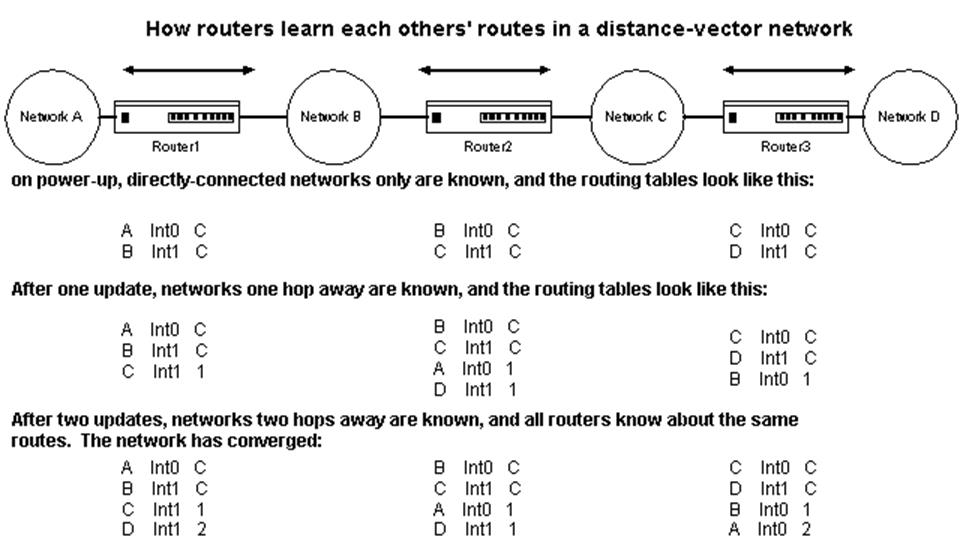
Figure 1 Routing table development
in a distance vector environment
Обратите
внимание, что этот процесс занимает два цикла рассылки обновлений для того,
чтобы маршрутизаторы имели одинаковые сети в своих таблицах маршрутизации.
Когда это произошло, сеть считается установившейся (converged).
Время, требуемое для установления сети после изменения топологии,
называется временем установления (convergence time).
Преимуществом
протокола вектора расстояния является его простота. Значением счетчика metricsлегко
управлять и обычно данный протокол имеет только несколько параметров
настройки.
Недостатком
является то, что счетчик hop count metrics для каждой линии связи
одинаков, вне зависимости от того, является ли линия 622-Мбитой линией
Sonetring или 1.544-Мбитной линией T-1.
Давайте
посмотрим на Figure 2-2. Если мы используем классический протокол вектора
расстояния для определения лучшего пути, более медленный путь через линию
T-1 будет более предпочтительным, потому, что он имеет только один hop.
И хотя верхний путь быстрее в 400 раз, не будет выглядеть как «хороший»
вариант, так как значение hops между маршрутизаторами Router1 и
Router2 будет равно 2.
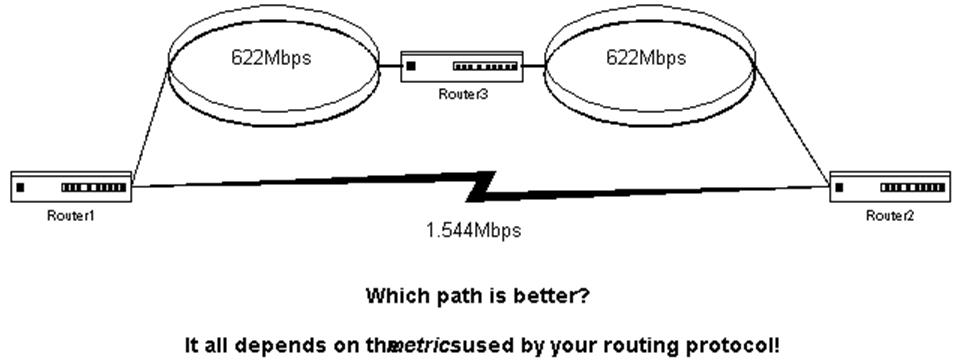
Figure 2 Different metrics allow
for different routing decisions
Протокол
состояния связи обычно принимает во внимание полосу пропускания канала
связи, так как использует ее для определения «стоимости» пути, что является
достаточно умным решением. Большинство стоимостных метрик базируются на
факторе полосы пропускания или на значении задержки. Это позволяет протоколу
состояния связи принимать лучшее решение маршрута. Этот протокол также
более эффективен в плане использования полосы пропускания для рассылки
обновлений, так как он пересылает только свои обновления и только тогда,
когда происходят изменения в его сетях.
Протокол
состояния связи обнаруживает соседей, используя протокол "hello",
и отслеживает обновления и “hello” пакеты, полученные от соседей.
Обновления состояния связи обычно требуют подтверждений получения, и
поэтому не требуется пересылать их снова.
Установление
сети обычно происходит быстрее, так как обновления пересылаются сразу в
сеть и возникают при изменении состояния линий связи, непосредственно
подключенных к маршрутизатору. Поэтому не требуется, чтобы маршрутизатор
ждал периодического обновления для передачи новой информации соседям.
Пересылка
Этот
процесс одинаков для всех протоколов. В большинстве случаев, сетевой узел
(PC или сервер) определяет, что оно должен послать пакет другому узлу.
Наличие адреса маршрутизатора как гейтвея (gateway) означает, что узел
источник посылает пакет на физический (MAC) адрес маршрутизатора, но с
адресом протокола (адресом Сетевого Уровня) узла назначения.
Проверяя
сетевой адрес протокола (как вы помните, Уровень 3), маршрутизатор
определяет, знает он или нет, как переслать пакет на следующий
промежуточный узел (hop). Если маршрутизатор не знает, как пересылать пакет
дальше, он уничтожает пакет. Если маршрутизатор знает, как пересылать пакет
дальше, он изменяет физический адрес пакета на адрес следующего промежуточного
узла и передает пакет.
Следующий
узел может быть, но может и не быть конечным узлом назначения. Если нет, то
следующий узел обычно является другим маршрутизатором, и он выполняет такой
процесс. Когда пакет перемещается по глобальной сети, его физический адрес
меняется, но его протокольный адрес (сетевой) остается неизменным.
Как
только пакет попал в маршрутизатор сети назначения, он помещается в LAN
сегмент, для которой он был предназначен. На этом этапе маршрутизатор
повторяет те же пункты, что и узел перед тем, как послать пакет.
Маршрутизатор определит MAC адрес узла назначения, затем поместит его в
физический адрес пакета и перешлет.
Ключом
является то, что вне зависимости от вашего маршрутизируемого протокола и
протокола маршрутизации, маршрутизатор принимает независимое решение о
пересылке пакета основываясь на информации о маршрутах, имеющейся в его
маршрутных таблицах. Маршрутизатор пересылает пакеты из пункта в пункт, по
шагам.
Начальная
конфигурация
Когда вы
включаете ваш маршрутизатор, ему требуется проверить его аппаратное
обеспечение, включая память и интерфейсы. Следующий шаг это найти и
загрузить имидж операционной системы IOS. И в конце, перед тем, как
маршрутизатор начнет полностью функционировать, ему требуется найти конфигурационную
информацию и использовать ее для настройки.
Если вы
посмотрите на консоль маршрутизатора сразу после включения, вы увидите
нечто вроде:
System
Bootstrap, Version 5.1(1) [daveu 1], RELEASE SOFTWARE (fc1)
Copyright (c) 1994
by cisco Systems, Inc.
C4500 processor with
32768 Kbytes of main memory
На этом
этапе маршрутизатор загружает программу начальной загрузки (bootstrap
program) из ROM. Далее, он будет загружать IOSимидж из Flash памяти.
Во-первых, он проверяет целостность файла, затем разархивирует этот файл и
загружает его в RAM. Этот процесс сопровождается выводом символов
"R" и "#" на экран консоли.
Booting yj11120n from
flash memory
RRRRRRRRRRRRRRRRRRRRRRRRRRRRRRRRRRRRRRRRRRRRRRRRRRRRRRRRRRRRRRRRRRRRRRRRRRRRR
RRRRRRRRRRRRRRRRRRRRRRRRRRRRRRRRRRRRRRRRRRRRRRRRRRRRRRRRRRRRRRRRRRRRRRRRRRRRR
RRRRRRRRRRRRRRRRRRRRRRRRRRRRRRRRRRRRRRRRRRRRRRRRRRRRRRRRRRRRRRRRRRRRRRRRRRRRR
RRRRRRRRRRRR
[OK - 1337256/3532618 bytes]
#############################################################################
#############################################################################
#############################################################################
##################################################
F3: 1926336+46904+183152 at
0x12000
Далее вы
увидите предупреждения об использовании авторских прав и другую информацию
об используемом программном обеспечении в его возможностях.
Restricted
Rights Legend
Use, duplication, or
disclosure by the Government is
subject to
restrictions as set forth in subparagraph
(c) of the
Commercial Computer Software - Restricted
Rights clause at FAR
sec. 52.227-19 and subparagraph
(c) (1) (ii) of the
Rights in Technical Data and Computer
Software clause at
DFARS sec. 252.227-7013.
cisco Systems, Inc.
170 West Tasman
Drive
San Jose, California
94134-1706
Cisco Internetwork
Operating System Software
IOS (tm) 4500
Software (C4500-AJ-M), Version 11.1(2)
Copyright (c)
1986-1996 by cisco Systems, Inc.
Compiled Mon
24-May-96 22:46 [mikehub 107]
cisco 4500 (R4K)
processor (revision 0x00) with 32768K/4096K bytes of memory.Processor ID
01242622
R4600 processor,
Implementation 32, Revision 1.0
G.703/E1 software,
Version 1.0
Bridging software.
SuperLAT software
(copyright 1990 by Meridian Technology Corp).
X.25 software,
Version 2.0, NET2, BFE and GOSIP compliant.
TN3270 Emulation
software (copyright 1994 by TGV Inc.).
Далее
маршрутизатор проверяет наличие и тестирует интерфейсы. Так как большинство
маршрутизаторов Cisco поставляются в различных аппаратных конфигурациях,
программа должна уметь определить, какой конкретно интерфейс имеется в
маршрутизаторе.
2
Ethernet/IEEE 802.3 interfaces.
2 Token Ring/IEEE
802.5 interfaces.
4 ISDN Basic Rate
interfaces.
2 Serial network
interfaces.
128K bytes of
non-volatile configuration memory.
8192K bytes of
processor board System Flash (Read/Write)
4096K bytes of
processor board Boot Flash (Read/Write)
Notice: NVRAM
invalid, possibly due to write erase.
--- System
Configuration Dialog ---
At any point you may
enter a question mark '?' for help.
Refer to the
'Getting Started' Guide for additional help.
Use Ctrl-c to abort
configuration dialog at any prompt.
Default settings are
in square brackets '[]'.
Would you like to
enter the initial configuration dialog? [yes]:
Если
маршрутизатор не нашел конфигурационного файла в NVRAM и он не настроен
искать конфигурацию в сети, он начнет диалог установки. Хорошей идеей
является то, что этот диалог ведется в виде меню; все, что вам нужно делать
– это отвечать на вопросы. Когда вас спрашивают, "Would you like to
enter the initial configuration dialog?", если вы ответите no,
вы будете работать в обычном режиме. Если вы ответите yes, начнется
диалог.
Диалог
начальной установки позволяет запустить маршрутизатор в очень «базовой»
конфигурации. Он позволяет установить имя маршрутизатора, установить пароль
привилегированного режима и секрет привилегированного режима, разрешить
сетевые протоколы, назначить соответствующие адреса для интерфейсов и
разрешить протоколы динамической маршрутизации. Проверьте конфигурационный
файл для более детальной настройки маршрутизатора.
Заметки
из класса
Обзор
паролей
Для
студентов достаточно просто запутаться в том, какие пароли используются в
маршрутизаторе Cisco и какие последствия будет иметь их установка или не
установка.
Маршрутизатору
требуется как минимум четыре пароля для обеспечения минимальной безопасности:
enable password (пароль привилегированного режима), console password
(консольный пароль), auxiliary line password (пароль дополнительной линии),
и VTY password (пароль виртуального терминала). Если вы не настроили
маршрутизаторы обращаться за паролями к специальному серверу авторизации,
пароли будут сохраняться в файле конфигурации маршрутизатора. Они могут
быть зашифрованными или сохраняться как простой текст в зависимости от
вашего окружения.
Первый
пароль для обеспечения безопасности маршрутизатора это enable password.
Этот пароль контролирует доступ в привилегированный режим маршрутизатор, в
котором пользователь может изменять настройки маршрутизатора и выполнять
тестирование, которое может повлечь за собой нарушение функционирование
сети. По умолчанию этот пароль не шифруется и сохраняется в файле
конфигурации.
В
процессе выполнения конфигурационного диалога вы можете быть приглашены
ввести "enable secret". Пароль enable secret, если он
установлен, имеет преимущество над enable password, и он всегда
сохраняется в конфигурационном файле в шифрованном виде. Поэтому, если вы
установили enable secret, enable password не будет
использоваться, пока вы не загрузитесь со старой версии операционной
системы (которая, возможно, хранится в ROM или на TFTP сервере), которая не
понимает enable secret. И это считается плохой идеей использовать
одинаковые enable password и enable secret. Это стирает
преимущества повышенной безопасности enable secret.
По
умолчанию требуется установить пароль для VTY линий для того, чтобы
использовать их для входящих терминальных сессий. Если вы не установили
пароль для ваших VTY линий, при попытке загрузиться с удаленного терминала
вы получите сообщение "password required but none set". Если вам
нужны терминальные сессии для удаленного администрирования, убедитесь в
том, что вы установили VTY пароль! Если вы работаете в лабораторном
окружении и не хотите каждый раз набирать пароль, когда вы загружаетесь в
маршрутизатор, удалите команду "login" в настройке
VTY линии. Это устранит потребность в этом пароле.
По
умолчанию конфигурация не требует пароля для дополнительной и консольной
линий. Если вы хотите использовать пароль на этих линиях, вы должны
установить не только пароль для них в конфигурации, но и также использовать
команду "login" для этих линий. Без команды "login"
приглашение для пароля не будет появляться, и ваш пароль будет
игнорироваться.
В
лаборатории или в классе вы можете не устанавливать enable password
(или enable secret), но это все равно плохая идея. Если вы не
установили enable password (или enable secret), вы можете попасть в
привилегированный режим только с локальной консоли. Это означает, что если
вы попробуете загрузиться в маршрутизатор с дополнительного порта или
удаленного терминала, вы не сможете попасть в привилегированный режим, так
как вы не установили enable password. Это ситуация, когда вы можете
заблокировать маршрутизатор без пароля, что происходило со мной.
Cisco
предлагает сервис шифрования для этих паролей, которые обычно сохраняются в
конфигурации в виде чистого текста (кроме enable secret). Вы можете
включить это с консоли, используя команду service password-encryption.
Как только вы включили эту опцию, каждый пароль в вашей конфигурации будет
сохраняться в шифрованном виде и не может быть восстановлен без специальных
программ взлома паролей. Это очень полезно, если ваш файл конфигурации
расположен на TFTP сервере; это не позволит случайным наблюдателям узнать
пароли вашего маршрутизатора. Однако, этот сервис не обеспечивает сильное
шифрование и не позволит обескуражить хакера, который хочет проникнуть в
вашу сеть.
Cisco
использует алгоритм MD5 для шифрования enable secret. Сейчас
неизвестны пути расшифровки этого алгоритма. Если вы используете enable
secret, вы не сможете использовать нормальную технику восстановления
паролей, которая заключается в просмотре паролей в виде текста в стартовой
конфигурации. Вам необходимо будет сбросить пароль, тек как нет возможности
его восстановить.
—By Pamela
Forsyth, CCIE, CCSI, CNX
Установки
Виртуального Конфигурационного Регистра
Каждый
маршрутизатор Cisco имеет 16-битный регистр конфигурации, который
сохраняется в специальном месте в NVRAM. Этот регистр контролирует функции,
некоторые из которых приведены ниже:
- Перевести
систему в программу начальной загрузки
- Установить
источник загрузки и имя файла загрузки по умолчанию
- Разрешить
или запретить функцию прерывания загрузки (Break) с консоли
- Установить
скорость порта консольного терминала
- Загрузить
операционную систему с ROM
- Разрешить
загрузку с TFTP сервера
Поле
загрузки регистра конфигурации является частью регистра, которая
определяет, загружает ли маршрутизатор файл IOS, и если да, то откуда он
возьмет этот файл. Наиболее важными являются четыре бита, биты с 0 до 3,
которые составляют поле загрузки конфигурационного регистра.
Если
значение этого поля равно 0x0 (все четыре бита равны нулю), маршрутизатор
при загрузке попадет в режим мониторинга ROM.
Если поле
загрузки равно 0x1 (бинарное значение 0001), маршрутизатор загрузится с
файла IOS из ROM.
Если
значение поля равно от 0x2 до 0xF (бинарные значения от 0010 до
1111), маршрутизатор будет использовать нормальную последовательность
загрузки и будет искать команды загрузки в файле конфигурации в NVRAM.
Команда show
version покажет текущее состояние регистра конфигурации, а также
значение, которое будет использоваться при следующей загрузке. Это значение
показывается в последней строке, как на приведенном ниже примере:
ROUTER1#show version
Cisco Internetwork Operating System Software
IOS (tm) 4500 Software (C4500-JS-M), Version 11.2(7a)P, SHARED PLATFORM,
RELEASE SOFTWARE (fc1)
Copyright (c) 1986-1997 by cisco Systems, Inc.
Compiled Wed 02-Jul-97 05:32 by ccai
Image text-base: 0x60008900, data-base: 0x60820000
ROM: System Bootstrap, Version 5.3(16) [richardd 16], RELEASE SOFTWARE
(fc1)
BOOTFLASH: 4500 Software (C4500-BOOT-M), Version 11.1(7), RELEASE SOFTWARE
(fc2)
ROUTER1 uptime is 12 weeks, 6 days, 10 hours, 30 minutes
System restarted by power-on at 01:09:36 Central Sun Apr 5 1998
System image file is "flash:c4500-js-mz.112-7a.P", booted via
flash
Network configuration file is "pcmdiAAAa006h_162", booted via
tftp from 172.16.1.1
cisco 4700 (R4K) processor (revision F) with 32768K/4096K bytes of memory.
Processor board ID 06755819
R4700 processor, Implementation 33, Revision 1.0 (512KB Level 2 Cache)
G.703/E1 software, Version 1.0.
Bridging software.
SuperLAT software copyright 1990 by Meridian Technology Corp).
X.25 software, Version 2.0, NET2, BFE and GOSIP compliant.
TN3270 Emulation software.
2 Token Ring/IEEE 802.5 interface
4 Serial network interface
128K bytes of non-volatile configuration memory.
8192K bytes of processor board System flash (Read/Write)
4096K bytes of processor board Boot flash (Read/Write)
Configuration register is 0x142
(will be 0x102 at next reload)
Последовательность
загрузки – команды Boot System
Вы можете
поместить в конфигурацию вашего маршрутизатора специальные команды, которые
проинструктируют его, где искать файл операционной системы IOS.
Маршрутизатор просматривает эти строки и пробует выполнить их
последовательно в процессе загрузки. Это обеспечивает вас несколькими
возможностями аварийной загрузки в случае, если flash память
маршрутизатора неисправна. Эти команды называются командами boot system.
Обычно вы
хотите, чтобы маршрутизатор загружался с flash памяти. Вот команда
для выполнения этого:
Router1(config)# boot
system flash
Если вы
не указали имя файла, маршрутизатор будет загружать первый подходящий файл,
который он найдет во flash памяти.
В
большинстве случаев, вы хотите, чтобы ваш маршрутизатор загружал IOS имидж
с TFTP сервера в вашей сети, если он не нашел и не загрузил его из Flash
памяти. Ниже приведена команда для выполнения этого:
Router1(config)# boot
system tftp 172.16.1.150
Вы можете
иметь более чем один TFTP сервер, который хранит резервные копии файлов
IOS. Вы можете использовать столько команд "boot system TFTP",
сколько вы хотите для обеспечения резерва аварийной загрузки.
Router1(config)# boot
system rom
Данная
команда загружает маршрутизатор с ROM. Это последняя возможность, только
для того, чтобы можно было продиагностировать проблему. Системный имидж в
ROM не имеет столько функций и возможностей, как полная версия IOS в Flash,
поэтому маршрутизатор может не функционировать так, как если бы он
загрузился с полной версии IOS.
Будьте
очень внимательны в порядке команд, когда вводите их в ваш маршрутизатор.
Для лучшего результата вы должны ввести команду boot system flash
перед командой boot system rom. Если вы ввели команду загрузки с ROM
перед командой загрузки с FLASH, маршрутизатор будет загружать IOS с ROM и,
соответственно, не будет загружаться с Flash. Команда boot system ROM
очень полезна для того, чтобы быть уверенным, что если Flash файл испорчен,
маршрутизатор все-таки будет работать – в урезанном режиме, но он позволит
вам загрузить дугой файл IOS во Flash память.
Настройка
с TFTP сервера
Маршрутизатор
также имеет возможность копировать свою конфигурацию на TFTP сервер и назад
с него. Это дает сетевому администратору возможность на сервере для
отслеживания конфигурации, аудита изменений и аварийного восстановления.
Вам необходимо сохранять конфигурацию на TFTP сервере, если она занимает
больше, чем 32,000 байт, то есть больше, чем может вместить NVRAM. Когда вы
копируете конфигурацию с TFTP в маршрутизатор, вы можете поместить ее в
Flash, NVRAM, или RAM. Если вы поместили конфигурацию в Flash, вам все
равно требуется переместить ее в NVRAM или RAM для того, чтобы
маршрутизатор мог ее использовать. Команды COPY TFTP могут
выполняться или с консоли, или из VTY сессии.
Ниже
приведены команды для копирования конфигурации на TFTP сервер и с него:
- Copy
tftp running-config настраивает маршрутизатор напрямую с TFTP
сервера, копируя конфигурацию непосредственно в RAM
- Copy
tftp startup-config перезаписывает конфигурационный файл,
хранящийся в NVRAM файлом с TFTP сервера
- Copy
running-config tftp делает копию текущей конфигурации из RAM на
TFTP сервере
- Copy
startup-config tftp копирует стартовую конфигурацию, хранящуюся в
NVRAM на TFTP сервере
Перед
тем, как пробовать копировать конфигурацию с TFTP сервера, проверьте, что
сервер TFTP доступен по сети. Это не очень хорошо пробовать копировать
файлы на сервер, когда он выключен. Команда PING полезна для проверки того,
что ваш маршрутизатор может связаться с TFTP сервером.
Если
команда ping не прошла успешно, проверьте, что вы используете
корректный IP адрес сервера, что сервер активен (включен) и затем повторите
команду PING. Не забывайте делать резервные копии вашей работы! Перед тем,
как скачивать новый файл IOS или файл конфигурации, скопируйте существующие
файлы на TFTP сервер. Также хорошей идеей является загрузиться в TFTP
сервер и проверить, что файлы с такими именами существуют на сервере.
Вы также
можете изменить или обновить версию IOS копированием нового файла с TFTP
сервера или создать резервную копию текущего имиджа копированием его на
TFTP сервер. Ниже приведен результат процесса копирования IOS имиджа с
Flash памяти на TFTP сервер.
Router1# copy flash
tftp c4500-js-mz.111-17a.P
IP address of remote host [255.255.255.255]? 172.20.2.1
Name of file to copy []? c4500-js-mz.111-17a.P
writing c4500-js-mz.111-17a.P
!!!!!!!!!!!!!!!!!!!!!!!!!!!!!!!!!!!!!!!!!!!!!!!!!!!!
Router1#
Вы также
можете копировать IOS имидж с TFTP сервера во flash память
маршрутизатора. Это может быть выполнено при помощи команды COPY TFTP
FLASH.
Router1(config)#copy
tftp flash
File name/status c4500-js-mz.111-17a.P
[123816/2097152 bytes free/total
IP address or name of remote host [255.255.255.255]? 172.20.2.1
Name of file to copy ? c4500-js-mz.112-7a.P
Copy c4500-js-mz.112-7a.P from 172.20.2.1 into Flash address space ?
[confirm]<Return>
123752 bytes available for writing without erasure.
Erase Flash address space before writing? [confirm] <Return>
bank 0...zzzzzzzzzzzzzzzzvvvvvvvvvvvvvvvveeeeeeeeeeeeeeee
bank 1...zzzzzzzzzzzzzzzzvvvvvvvvvvvvvvvveeeeeeeeeeeeeeee
Loading from 172.20.2.1: !!!!!!!!!!!!!!!!!!!!!!!!!!!!!!!!!!!!!!!!!!!!!!!!!
!!!!!!!!!!!!!!!!!!!!!!!!!!!!!!!!!!!!!!!!!!!!!!!!!!!!!!!!!!!!!!!!!!!!!!!!!!
!!!!!!!!!!!!!!!!!!!!!!!!!!!!!!!!!!!!!!!!!!!!!!!!!!!!!!!!!!!!!!!!!!!!!!!!!!
!!!!!!!!!!!!!!!
!!!!!!!!!!!!!!!!!!!!!!!!!!!!!!!!!!!!!!!!!!!!!!!!!
[OK -
1337256/2097088 bytes]
Verify checksum...vvvvvvvvvvvvvvvvvvvv
Verification
successful:
Length = 1337256, checksum = 0x5A1C
Вам будет
предложено ввести имя файла, который вы хотите скопировать. Это имя
чувствительно к регистру, так как эта команда проверяет это имя на TFTP
сервере. Также вам будет нужно ввести IP адрес TFTP сервера. Маршрутизатор
проверит наличие свободного места во Flash памяти и спросит, хотите ли вы
стереть существующие файлы из flash перед тем, как начать
копирование. Как только Flash память стерта, маршрутизатор начнет
загрузку нового имиджа с TFTP сервера. Каждый показанный восклицательный
знак (!) означает успешно загруженный блок информации. В конце
маршрутизатор проверит целостность законченного файла.
Предупреждение: не делайте
опечаток, когда вы используете команду copy tftp flash и набираете
имя файла для копирования. Если вы наберете имя файла, которое не
существует и затем скажете системе стереть текущий имидж, маршрутизатор
сотрет существующую копию файла IOS из Flash памяти. Если это произошло,
маршрутизатор все равно сможет работать с имиджем в RAM, поэтому
маршрутизатор будет продолжать работать. Если вы считаете, что вы пробовали
загрузить несуществующий файл, не перезагружайте маршрутизатор! Если вы
сделаете это, маршрутизатор не будет иметь функционального имиджа во Flash
памяти. Для восстановления ошибочно стирания Flash памяти, выполните
команду copy tftp flash снова и загрузите соответствующий файл во
Flash память.
Автоинсталяция
конфигурационных данных
Процесс
автоинсталяции (AutoInstall process) разработан для автоматической
настройки маршрутизатора после подключения его в вашу глобальную сеть
(WAN). Для нормальной работы AutoInstall, в вашей сети должен быть запущен
TFTP сервер и быть специально настроен для обеспечения требуемых
конфигурационных файлов. Узел TCP/IP может находиться где угодно в сети, он
только должен удовлетворять следующим двум обязательным условиям:
- Узел
должен быть на удаленной стороне синхронного последовательного
соединения с WAN.
- Широковещательный
трафик протокола UDP (User Datagram Protocol) в обеих направлениях
должен быть разрешен.
Вы
системный администратор узла, где расположен TCP/IP узел, координирующий
функционирование данного процесса. Вы не должны пробовать использовать Auto
Install пока вы не установили все требующиеся файлы на TCP/IP узел.
Проверьте соответствующие публикации о программных настройках и о том, как
работает AutoInstall.
Используйте
следующие процедуры для подготовки маршрутизатора к процессу AutoInstall:
- Подключите
соответствующий синхронный кабель к синхронному интерфейсу
маршрутизатора.
- Включите
питание маршрутизатора.
Маршрутизатор
загрузит имидж операционной системы из Flash. Если удаленный конец WAN
присоединен и правильно настроен, начнется процесс AutoInstall.
Если
процесс AutoInstall прошел успешно, вы можете записать данные конфигурации
в NVRAM. Для завершения работы выполните следующие шаги:
- На
приглашение системы #, введите команду copy running-config
startup-config, если вы используете Cisco IOS Release 11.0 и
выше, или write memory если вы имеете более раннюю версию Cisco
IOS:
Hostname# copy running-config startup-config
Выполнение
этих шагов сохранит установки системы в маршрутизаторе, созданные процессом
AutoInstall. Если вы не сделали это, данные вашей конфигурации будут
потеряны при следующей перезагрузке маршрутизатора.
Обзор
сертификации
Пользовательский
интерфейс маршрутизаторов Cisco - интерфейс командной строки. Режимы
маршрутизатора ограничивают и организуют команды, доступные для
пользователя. Низший уровень доступа к маршрутизатору – пользовательский
режим, в котором можно проверить состояние маршрутизатора и выполнить базовое
устранение проблем. Высший уровень доступа к маршрутизатору это
привилегированный режим, в котором пользователь может изменять конфигурацию
маршрутизатора и выполнять расширенное тестирование и диагностику
маршрутизатора. Для входа в привилегированный режим служит команда ENABLE.
Контекстно-зависимая справка и расширенный возможности редактирования
облегчают процесс настройки и проверки.
Настраиваемые
элементы маршрутизатора включают в себя память (RAM, ROM, Flash и NVRAM),
интерфейсы для подключения в сеть и порты для доступа пользователей и
проведения настроек. Команды SHOW позволяют пользователям проверять
состояние или просматривать содержимое этих элементов маршрутизатора.
Режимы
маршрутизатора, позволяющие вносить изменения в настройки маршрутизатора,
включают Режим Глобальной Конфигурации, Режим Настройки Интерфейсов, Режим
Настройки Линий и Режим Настройки Маршрутизатора.
Протокол
CDP (Cisco Discovery Protocol) позволяет устройствам Cisco обнаруживать
друг друга в сети независимо от того, настроены ли сетевые протоколы или
нет. Удаленный терминал (Telnet) может быть использован для удаленного
доступа к маршрутизатору через сеть. Утилиты Ping и Traceroute
полезны для проверки соединений на Сетевом Уровне. Команда Debug
позволяет пользователю получить детальную информацию практически о каждом
аспекте работы маршрутизатора, однако, нужно быть очень осторожным,
используя ее, так как можно вызвать перегрузку маршрутизатора.
Динамическая
маршрутизация может быть подразделена на два типа: Вектор Расстояния или
Состояния Связи. Маршрутизаторы, использующие Вектор Расстояния, пересылают
полную таблицу маршрутов всем другим маршрутизаторам в виде
широковещательного трафика. Маршрутизаторы с протоколом Состояния
Связи отслеживают изменения в топологии их соседей и рассылают обновления
только тогда, когда происходят изменения в сети. Сходимость сети это
состояние, когда все маршрутизаторы имеют установившуюся топологию в
таблицах маршрутизации.
При
первом включении маршрутизатора он тестирует аппаратное обеспечение, ищет и
загружает файл IOS и использует конфигурационные данные для настройки.
Последовательность загрузки определяется младшими четырьмя битами
конфигурационного регистра – полем загрузки. Поле Загрузки
конфигурационного регистра используется совместно с командами boot
system в файле конфигурации для определения того, где маршрутизатор
будет искать конфигурационную информацию и его файлы IOS.
Если
маршрутизатор не нашел нормальной конфигурационной информации, он начнет
диалог начальной установки. Диалог начальной установки используется для
создания базовой конфигурации маршрутизатора.
При
использовании WAN окружения, новый маршрутизатор может получить информацию
для настройки автоматически с TFTP сервера. Это упрощает настройку
маршрутизаторов в удаленных узлах.
Двухминутный
обзор
- Наиболее
часто используемый путь взаимодействия с маршрутизатором – через
интерфейс командной строки, который обеспечивается программным
обеспечением Cisco IOS.
- Для
того, чтобы начать работать с маршрутизатором с консоли, вам
необходимо в него загрузиться.
- Наивысший
уровень доступа в маршрутизатор – привилегированный режим, иногда
называемый enablemode, потому, что для перехода в этот режим
используется команда ENABLE.
- Для
того, чтобы выйти из привилегированного режима используйте команду
DISABLE.
- Для
того, чтобы полностью выгрузиться из маршрутизатора или закрыть сессию
удаленного терминала используйте команды EXIT или LOGOUT.
- Если
вы хотите знать все команды, доступные для вас в настоящее время,
просто наберите знак вопроса (?) на приглашение системы.
- Многие
команды, которые вы будете использовать, имеют несколько частей или
аргументов.
- Аппаратное
обеспечение маршрутизатора включает в себя память, процессор, линии и
интерфейсы.
- Основной
задачей маршрутизатора является пересылка пакетов из одной сети в
другую.
- Наиболее
часто используемые интерфейсы маршрутизатора – последовательный
интерфейс (Serial) (который в основном используется для подключения
маршрутизатора к глобальным сетям) и сетевые интерфейсы: Ethernet,
TokenRingи FDDI.
- Команды
маршрутизатора имеют иерархическую модель, что ограничивает и
упорядочивает команды, доступные для вас как пользователя, когда вы
настраиваете маршрутизатор.
- Когда
вы находитесь в привилегированном режиме, вы можете перейти в Режим
Глобальной Конфигурации.
- Команды,
используемые для просмотра состояния элементов и процессов
маршрутизатора известны как SHOW команды.
- Каждый
тип физического интерфейса, как например Ethernet или Serial,
отображает различную информацию на команду show interface, так
как интерфейсы используют различные технологии Канального Уровня.
- Протокол
CDP (Cisco Discovery Protocol) – один из лучших методов для понимания
вашей топологии. CDP это протокол Канального Уровня, который не
зависит от типа носителя и сетевых протоколов, и работает на всем
оборудовании фирмы Cisco, включая маршрутизаторы, коммутаторы и
серверы доступа.
- В
больших сетях, где сетевому администратору невозможно получить
физический доступ к консоли маршрутизатора каждый раз, когда
необходимо внести изменения в настройки. Такое управление известно как
in-band management.
- В
программном обеспечении IOS каждого маршрутизатора Cisco имеется
программа Удаленного Терминала (Telnet).
- Для
того, чтобы маршрутизатор принимал входящие терминальные сессии, как
минимум одна из VTY линий должна быть настроена с паролем.
- Программное
обеспечение Cisco IOS включает несколько команд, которые используются
для тестирования связи в IP сетях.
- Ping это
инструмент, который используется для проверки соединений только на Сетевом
Уровне.
- Traceroute выдает
информацию о том, каким путем ваш трафик идет через сеть, узел за
узлом, а также время ответа каждого промежуточного узла.
- Debug это
инструмент, который может быть использован для детальной диагностики
информации о процессах маршрутизации, полученных и отправленных
сообщениях и принятых действиях.
- Маршрутизаторы
несут две основные функции: определение пути и пересылка пакетов.
- Когда
вы включаете маршрутизатор, он сначала тестирует аппаратное
обеспечение, включая память и интерфейсы.
- Каждый
маршрутизатор Cisco имеет 16-битный Конфигурационный регистр, который
хранится в специальном месте в NVRAM.
- Вы
можете поместить в файл конфигурации специальные команды, которые
будут инструктировать маршрутизатор, где искать файл IOS.
- Маршрутизатор
также имеет возможность копировать свою конфигурацию на TFTP сервер и
с него.
- Процесс
AutoInstall разработан для автоматической настройки
маршрутизатора после подключения его к вашей Глобальной сети (WAN).
|